怎么把电脑上的字体调黑 怎么让电脑字体显示为黑色
更新时间:2024-08-26 14:07:54作者:xiaoliu
在日常使用电脑的过程中,我们经常会遇到需要调整字体颜色的情况,有时候我们可能希望让字体显示为黑色,以增加文字的清晰度和对比度。在这种情况下,我们可以通过简单的操作来实现这个目标。通过在电脑上调整字体的属性或者在编辑软件中选择黑色字体,我们可以轻松地让电脑字体显示为黑色。这种简单的调整不仅可以提高文字的可读性,还可以使整个页面看起来更加专业和清晰。掌握如何让电脑字体显示为黑色是非常有用的技巧,可以帮助我们在工作和学习中更加高效地使用电脑。
步骤如下:
1.如图,Win10默认设置中。桌面字体的默认颜色是白色。
下面就讲讲如何将白色字体变成黑色。

2.在此电脑右键选择属性。
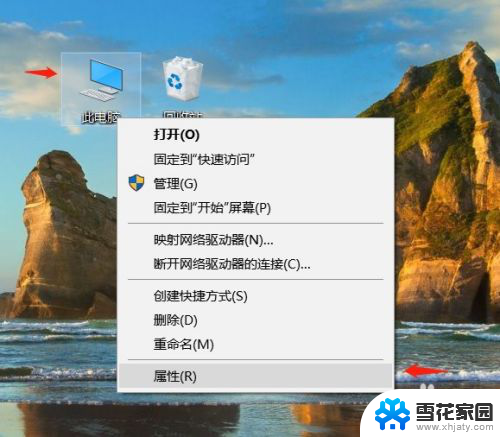
3.在弹出的窗口选择高级系统设置。
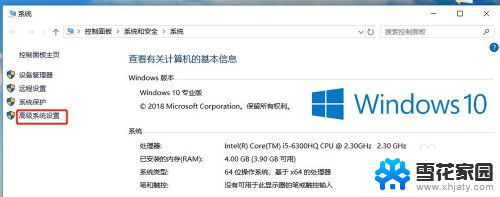
4.然后再点击性能里面的设置。
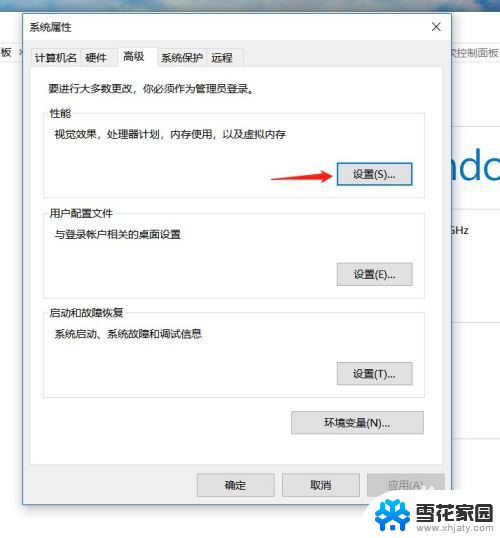
5.点击后,在弹出的窗口中的视觉效果选择自定义。
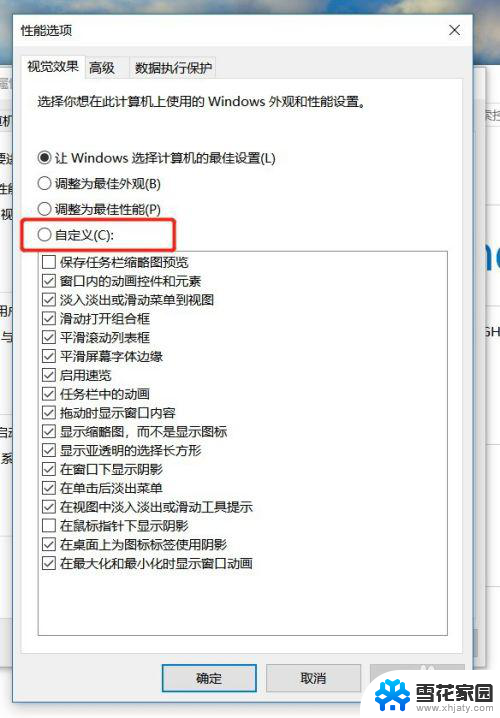
6.选择完后只勾选如图选项。
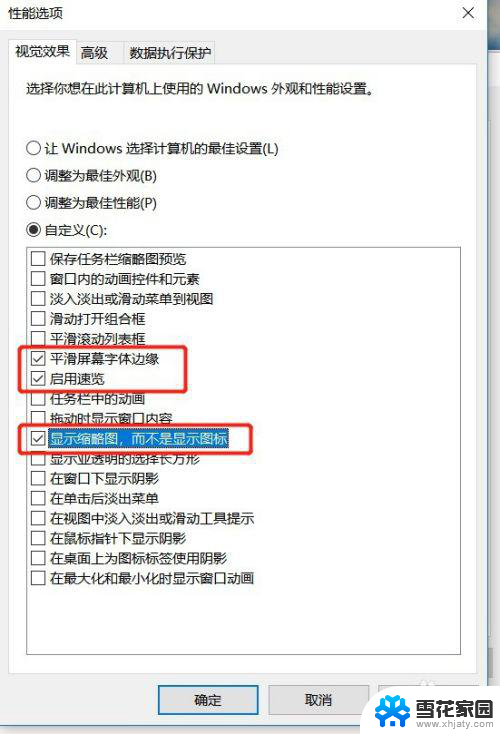
7.勾选后点击确定(之前的弹出框也都要记得点确定)。然后重启电脑。

8.重启后,就能看到字体变黑了。

以上就是如何将电脑上的字体调为黑色的全部内容,如果你遇到这种情况,可以尝试根据我的方法来解决,希望对大家有所帮助。
- 上一篇: 怎么切电脑屏幕窗口 电脑怎么用快捷键切屏
- 下一篇: 手提电脑如何连接网络 笔记本电脑如何连接WiFi
怎么把电脑上的字体调黑 怎么让电脑字体显示为黑色相关教程
-
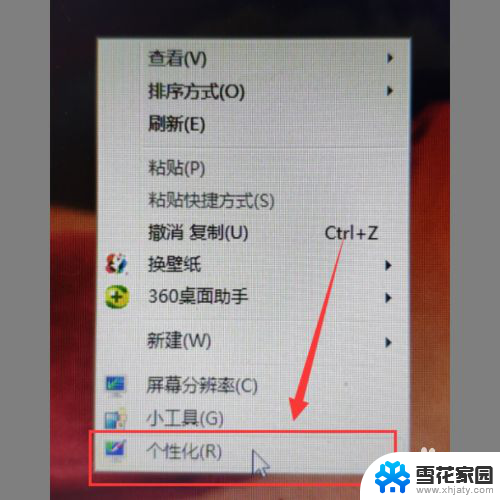 电脑文本文档字体怎么设置颜色 电脑字体颜色怎么调整
电脑文本文档字体怎么设置颜色 电脑字体颜色怎么调整2023-12-01
-
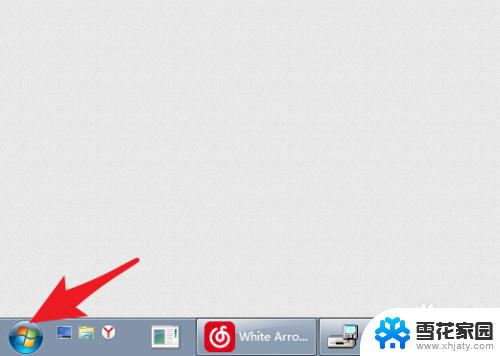 电脑字体繁体怎么改为简体 电脑上怎么把繁体字改成简体字
电脑字体繁体怎么改为简体 电脑上怎么把繁体字改成简体字2024-04-14
-
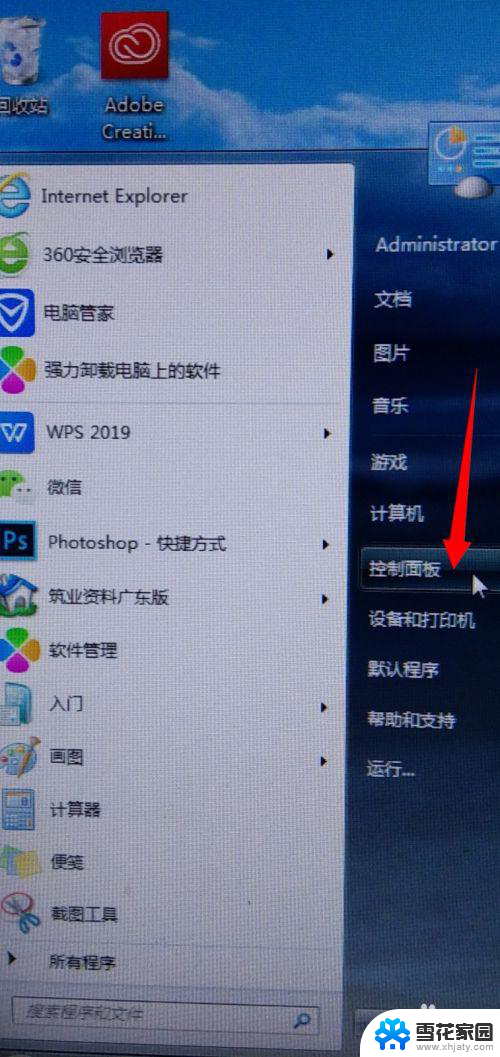 电脑怎么把字体调到最大 电脑字体怎么放大
电脑怎么把字体调到最大 电脑字体怎么放大2024-02-21
-
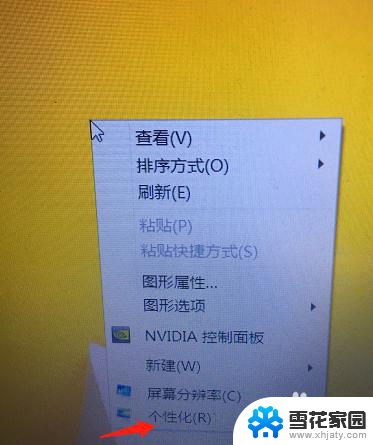 如何把字体调小 如何调整电脑屏幕上的字体大小
如何把字体调小 如何调整电脑屏幕上的字体大小2023-12-21
- 电脑桌面显示字体大小调整 调整电脑屏幕字体的方法
- 如何让电脑字体变大 怎么在电脑上改变字体大小
- 电脑怎么把字体放大 电脑字体调大方法
- 电脑上字体大小怎么调 电脑屏幕字体大小调节方法
- wps怎么让表格里的字体居中 wps表格如何让字体居中显示
- 电脑显示100%字体怎么那么大 电脑字体太大怎么改变
- 电脑微信设置文件保存位置 微信电脑版文件保存位置设置方法
- 增值税开票软件怎么改开票人 增值税开票系统开票人修改方法
- 网格对齐选项怎么取消 网格对齐选项在哪里取消
- 电脑桌面声音的图标没了 怎么办 电脑音量调节器不见了怎么办
- 键盘中win是那个键 电脑键盘win键在哪个位置
- 电脑如何连接隐藏的wifi网络 电脑如何连接隐藏的无线WiFi信号
电脑教程推荐